windows7麦克风没有声音怎么办?windows7麦克风没有声音的处理办法
win7系统凭借良好的兼容性和稳定性现在还有很多用户使用,但是使用久了之后难免会出现一些问题,例如最近就有网友反映说自己的win7旗舰版电脑就出现了麦克风没有声音的情况,很是影响使用,那我们该怎么解决呢?下面本文就来为大家分享关于windows7麦克风没有声音的处理办法。
处理办法如下:
一、声卡驱动问题
1、 桌面右键点击计算机,选择属性。
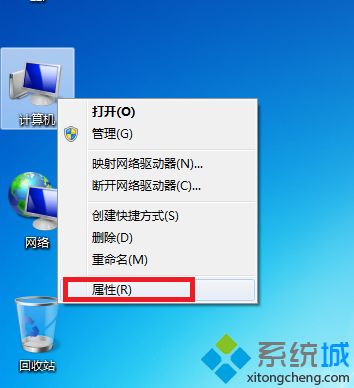
2、 在计算机属性页面选择设备管理器。
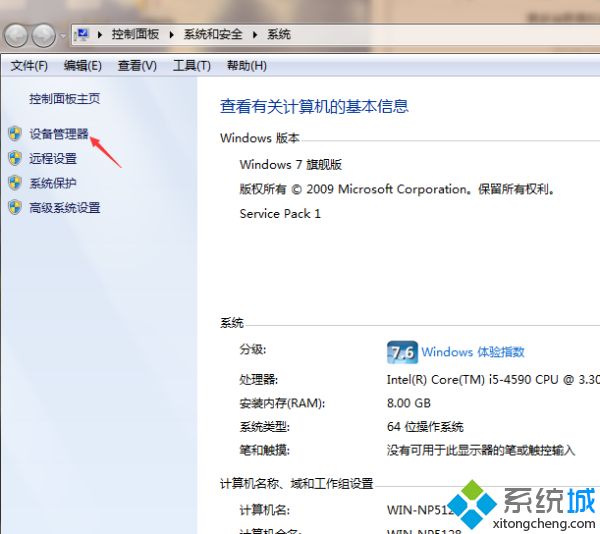
3、 在设备管理器中查看声卡驱动是否正常,如果有问题的话,驱动前面会有一个黄色的感叹号,那么我们重新更新一下驱动就可以了!若果不会更新的话,可以使用第三方工具更新声卡驱动。

二、电脑设置问题
1、点击开始菜单,选择控制面板进入。
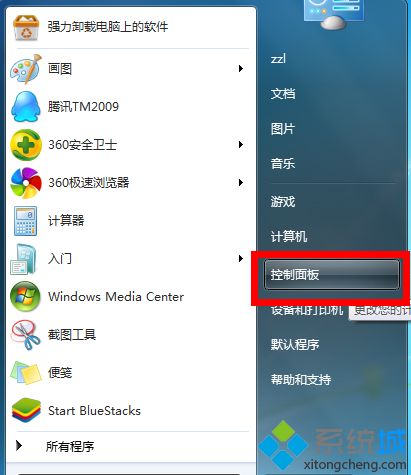
2、在控制面板页面选择“硬件和声音”。
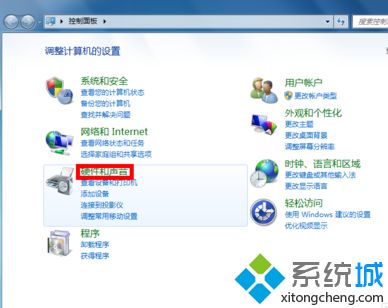
3、在硬件与声音页面点击“管理音频设备”。
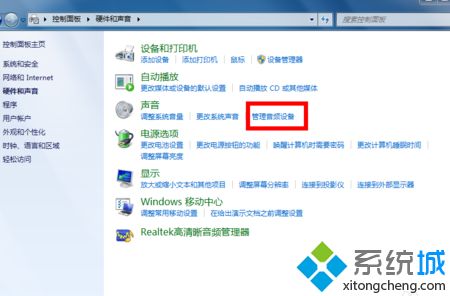
4、在声音选项卡选择录制,在录制界面,右键单击麦克风,然后选择启用。
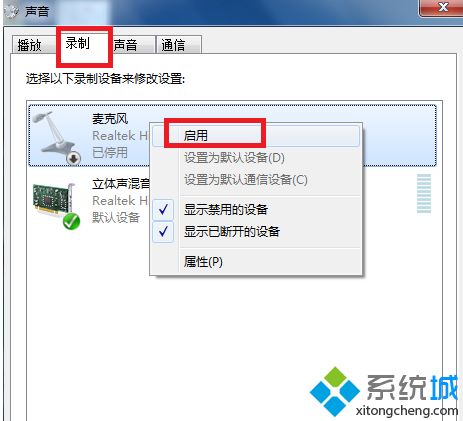
5、成功启用后,对着麦克风喊话,声音标示会上下变化,正常化后点击确定按钮即可。
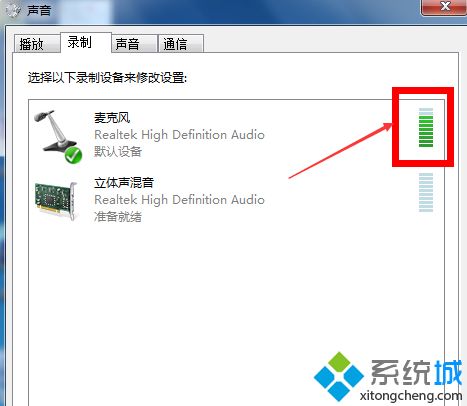
三、在音频管理器中设置
1、进入“控制面板”,单击打开“音频管理器”。
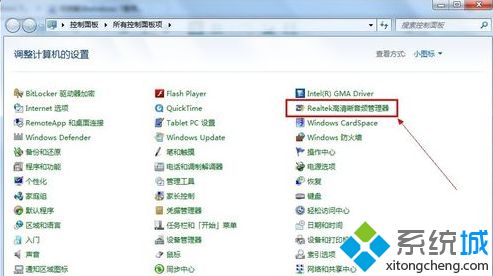
2、切换到“麦克风”标签,在“麦克风效果”选项下选择“噪音抑制”和“回声消除”功能。

上面就是关于windows7麦克风没有声音的处理办法啦, 出现同样情况的可以参考上面的方法来解决哦。
我告诉你msdn版权声明:以上内容作者已申请原创保护,未经允许不得转载,侵权必究!授权事宜、对本内容有异议或投诉,敬请联系网站管理员,我们将尽快回复您,谢谢合作!










